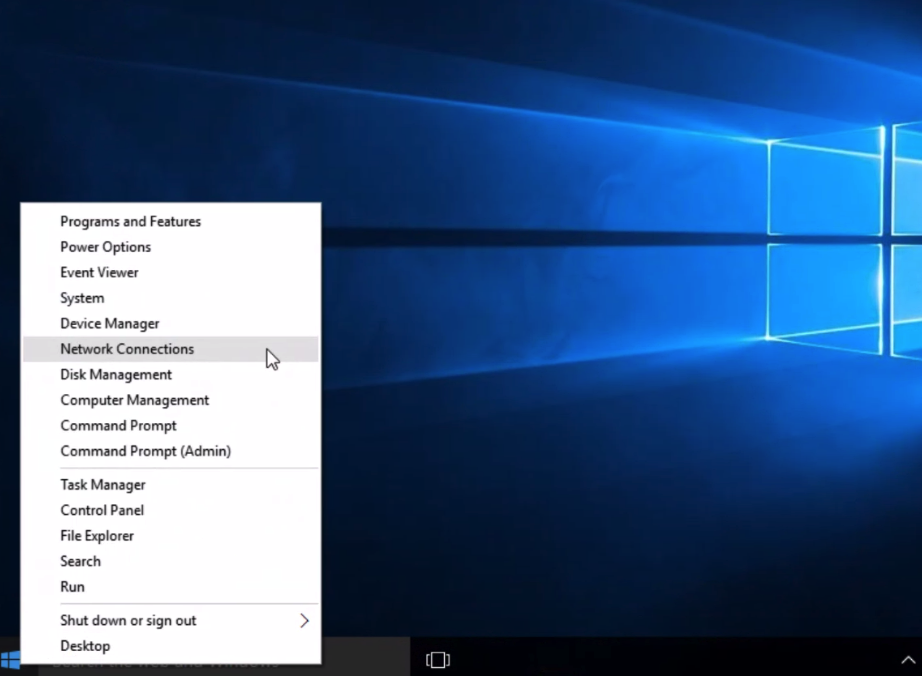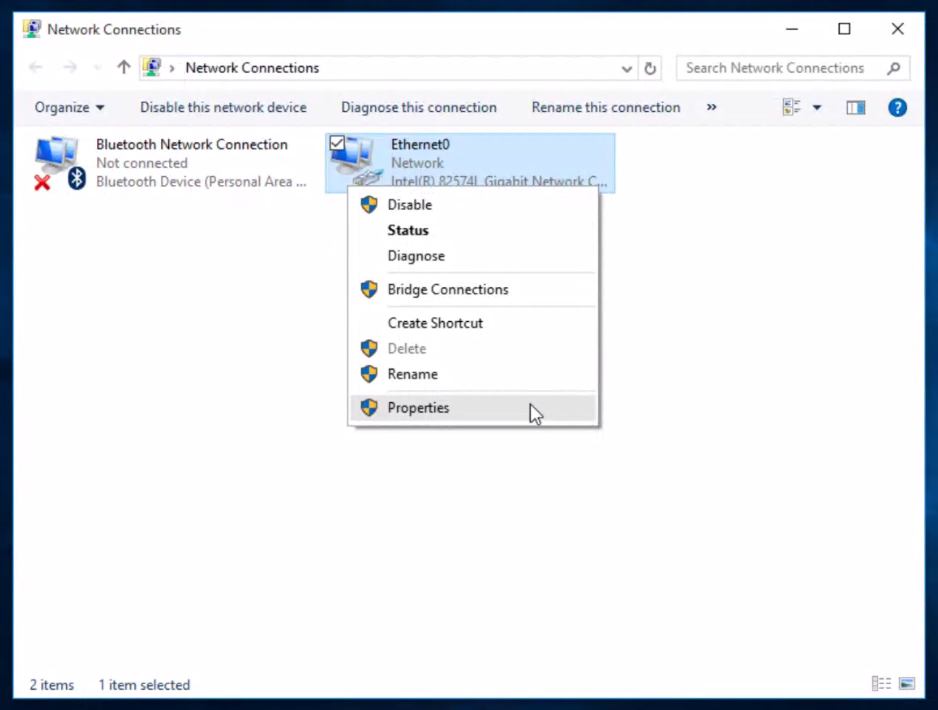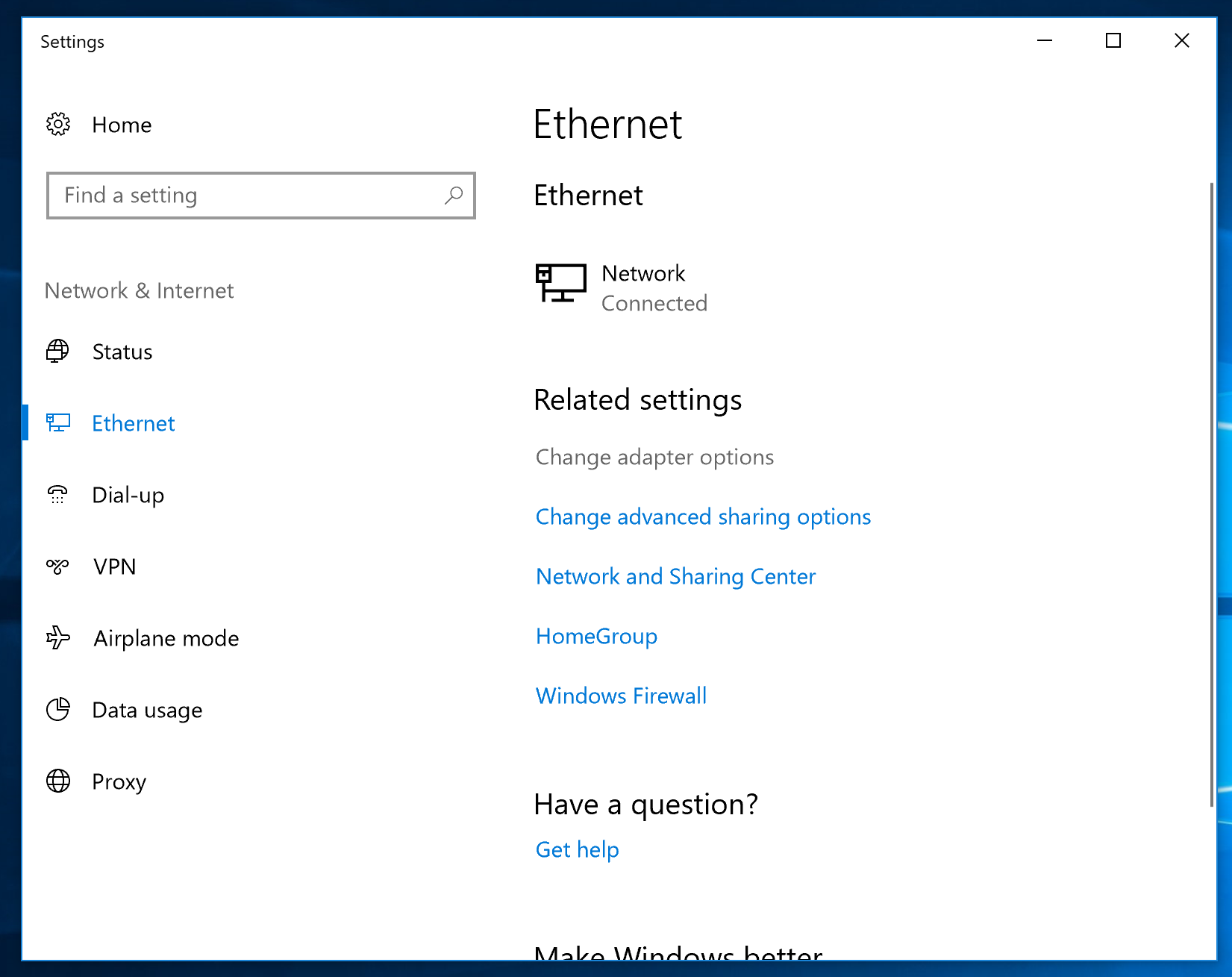Cet article explique pas-à-pas comment configurer les paramètres DNS dans votre système d'exploitation Windows 10.
L'objectif est de diriger le trafic DNS de votre réseau vers le réseau mondial OpenDNS. Cet article couvre brièvement les points ci-dessous.
Accéder aux paramètres du réseau.
- Désactivation du DNS automatique configuré par votre fournisseur de services Internet.
- Configurez les adresses IPv4 OpenDNS.
Solution
1. Cliquez avec le bouton droit sur le menu Démarrer et sélectionnez Connexions réseau.
2. Sur le côté gauche, cliquez sur Ethernet. Dans Ethernet, cliquez sur
Modifier les options de la carte.
3. Cliquez avec le bouton droit sur la connexion réseau que vous utilisez et sélectionnez Propriétés.
4. Mettez en surbrillance internet protocole Version 4. " (TCP / IPv4) ",
et cliquez sur Propriétés.
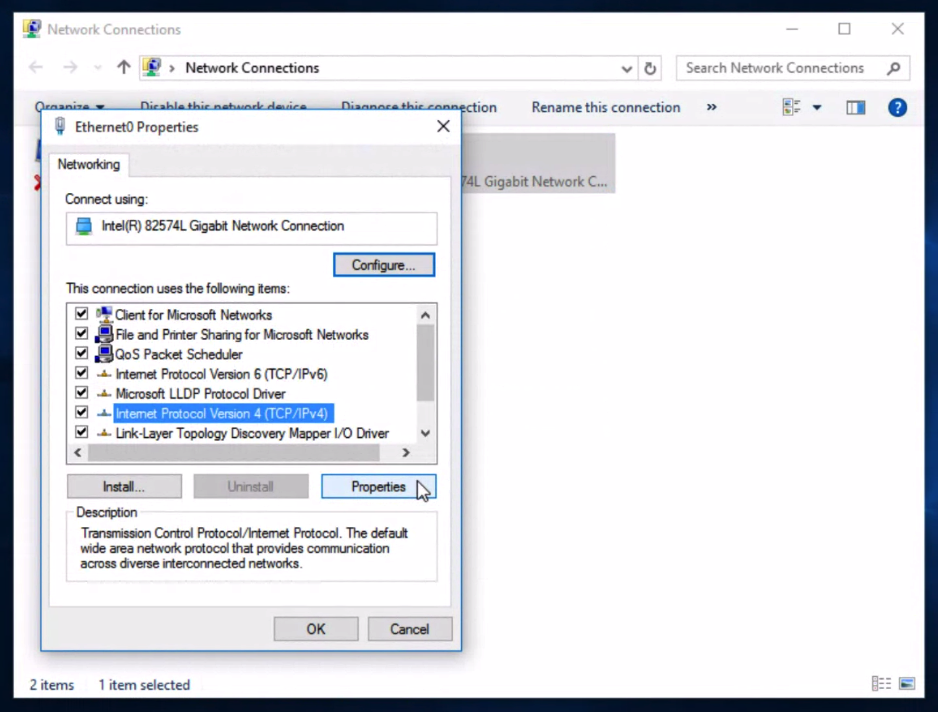
5. Sélectionnez Utiliser les adresses de serveur DNS suivantes et tapez les adresses OpenDNS.
dans les champs Serveur DNS préféré et Autre serveur DNS.
DNS Primaire : 208.67.222.222
DNS Secondaire : 208.67.220.220
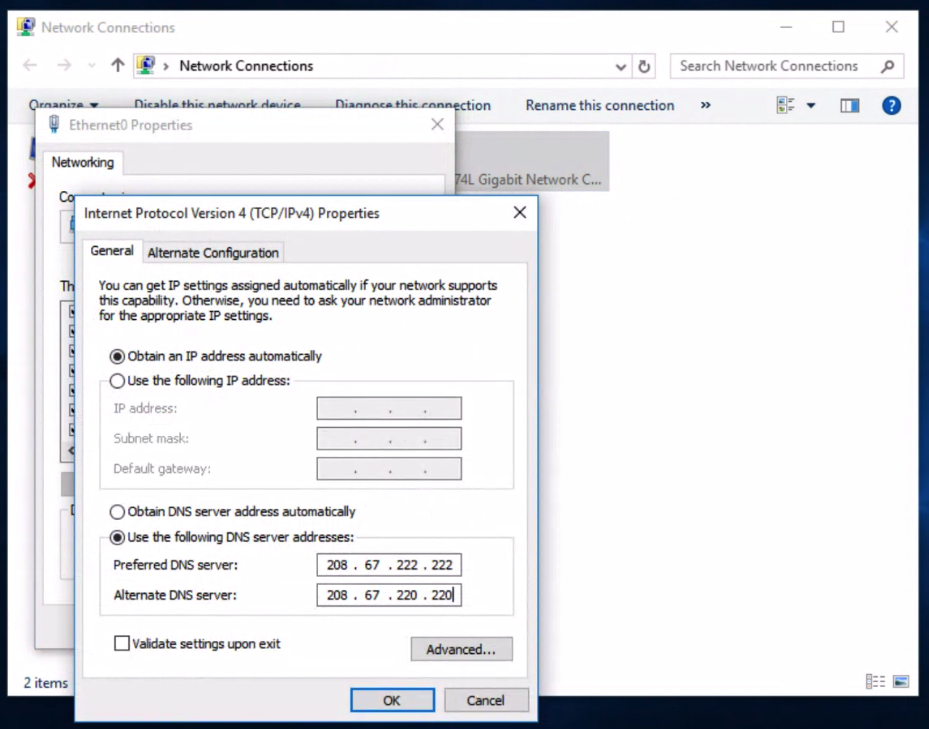
6. Cliquez OK, puis Fermer. En suite Fermer encore une foie.
Pour finir, Fermer les réglages de votre carte réseau et fermer votre session utilisateur pour vous
reconnecter et tester si vous avez un meilleurs accès et moins de publicités.
7. Videz le cache de votre DNS si besoin.
À ce stade, nous vous recommandons de vider le cache de votre résolveur DNS et celui de votre
navigateur Web.
Cela garantit que vos nouveaux paramètres de configuration DNS ont bien été pris en compte et
permet de voir si l'ont as bien accès enfin a une résolution correcte des noms de domaine.
Testez vos nouveaux paramètres